Ohjeet iPhone 13:n kovalle nollaukselle, kun sinulla on ongelmia

Tehdäksesi hard resetin iPhone 13:ssa sinun on painettava painiketta 3 kertaa peräkkäin.

iPhone 13:lla on joitakin tähän mennessä iPhonen parhaista teknisistä tiedoista. Tämä iPhone-sarjan kamera on ehdottomasti saanut tähän mennessä suurimman päivityksen, ja siinä on jännittäviä uusia ominaisuuksia, kuten Cinematic Mode ja Macro Mode.
Lue seuraava artikkeli saadaksesi lisätietoja iPhone 13 -kameran eri ominaisuuksista, jotka auttavat viemään valokuvaamisen ja videon uudelle tasolle.
Millainen on iPhone 13:n kamera?

iPhone 13 kamera
Mitä tulee kameralaitteistoon, erot voidaan jakaa kahteen luokkaan: iPhone 13 ja iPhone 13 Pro . IPhone 13 -luokka sisältää iPhone minin ja iPhone 13 Pro sisältää iPhone 13 Pro Maxin.
iPhone 13 mini- ja iPhone 13 -malleissa on kaksi kameralinssiä: 12 megapikselin laajakulmalinssi ja 12 megapikselin ultralaajakulmalinssi. Kamerat on sijoitettu vinottain, kun taas iPhone 12:ssa on kaksi kameraa pystysuorassa linjassa. Laajakulmaobjektiivissa on f/1,6-aukko, kun taas ultralaajakulmaobjektiivissa on f/2,4-aukko.
Sen sijaan iPhone 13 Prossa ja Pro Maxissa on kolme linssiä: kaksi yllä olevaa linssiä ja ylimääräinen f/2.8-teleobjektiivi. Teleobjektiivissa on 3x optinen zoom, joka ei ole käytettävissä iPhone 13 minissä ja iPhone 13:ssa. Myös laajakulmaobjektiivin ja ultralaajakulmaobjektiivin aukot ovat erilaisia, laajakulmaobjektiivilla f/1.5 ja ultralaajakulmaobjektiivilla f/ 1.8.
Tätä silmällä pitäen kaikkien iPhone 13 -sarjan mallien kameraohjelmistoissa on muutamia merkittäviä eroja, ja jotkut ominaisuudet ovat saatavilla vain Pro-versioissa. Alla on luettelo uusista ominaisuuksista, jotka eivät olleet saatavilla iPhoneissa ennen 13-sarjaa, ja lyhyt kuvaus jokaisesta ominaisuudesta.
4. Elokuvatila
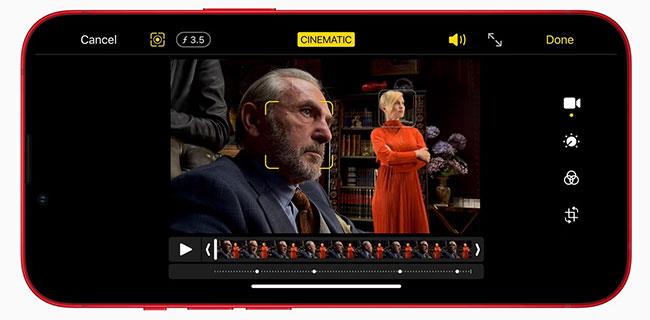
Cinematic Mode on luultavasti suosituin ominaisuus iPhone 13:n julkaisun jälkeen, ja se on saatavilla kaikkiin iPhone 13 -malleihin. Jos olet videokuvaaja, tämä on pelinvaihtaja.
Cinematic Mode on loistava ominaisuus, jonka avulla voit siirtää saumattomasti tarkennusta kohteesta toiseen samalla, kun liikutat kameraa. Voit vaihtaa tarkennuksen välittömästi kameran lähellä olevasta kohteesta toiseen taustalla olevaan kohteeseen tai päinvastoin.
iPhone tekee tämän automaattisesti puolestasi tallennuksen aikana tai voit siirtyä manuaalisesti kahden pisteen välillä. Voit myös lukita tarkennuksen kohteeseen, jotta voit liikkua ja kuvata eri kulmia ilman tarkennusta.
iPhone 13:n Cinematic Mode on varsin ammattimainen ja antaa sinulle mahdollisuuden testata kuvaustaitojasi. Lisäksi voit helposti oppia käyttämään Cinematic Modea iPhonessasi. Se on vielä suhteellisen uusi eikä vielä verrattavissa ammattimaiseen elokuvien kuvaamiseen, mutta se on nousussa.
3. Makrotila

Makrokuvausominaisuus löytyy vain iPhone 13 Pro -malleista, joten iPhone 13 mini- ja iPhone 13 -käyttäjät eivät saa tätä ominaisuutta. Tämä johtuu iPhone 13 Pron ja Pro Maxin ultralaajakulmalinsseistä löytyvästä paremmasta anturista ja laajemmasta aukosta.
Makrotilan avulla voit ottaa lähikuvia 2 cm:n etäisyydellä terävällä tarkennuksella. Ja mikä parasta, tämä ominaisuus ei ole vain valokuvien ottamista varten, vaan voit käyttää myös makrotilaa videoiden tallentamiseen.
Makrokuvien ottamiseksi sinun ei tarvitse valita erityisiä vaihtoehtoja, joten makrokuvien ottaminen on melko helppoa. iPhone vaihtaa automaattisesti ultralaajakulmaobjektiiviin, kun olet tarpeeksi lähellä kohdetta. Videota kuvattaessa voit kuitenkin valita ultralaajakulmakameran manuaalisesti ja tarkentaa lähempään kohteeseen.
Voit ottaa automaattisen makron kytkemisen käyttöön ja poistaa sen käytöstä iPhonesi asetuksista. Tällä tavalla pääset lähemmäksi kohdettasi ja napautat painiketta kamerasovelluksessa hallitaksesi, haluatko ottaa makrotilan käyttöön vai ei.
2. Valokuvaustyylit
Tämän ominaisuuden avulla voit mukauttaa ja muokata valokuviasi ilman turhaa vaivaa. Se löytyy kaikista iPhone 13 -malleista. Valokuvaustyylien avulla voit valita esiasetetun suodattimen tai värisävyn mielesi mukaan. Valittavana on vaihtoehtoja, kuten Rich Contrast, Vibrant, Warm ja Cool. Voit myös säätää sävy- ja lämpöasetuksia nähdäksesi, miltä intensiteetti näyttää parhaalta. Kun olet valmis, anna valokuvatyylillesi nimi ja käytä sitä. Voit määrittää useita valokuvatyylejä ja nähdä, mikä niistä toimii parhaiten missäkin tilanteessa. Se on kuin oman suodattimen luominen, jota voit käyttää olemassa olevien suodattimien sijaan.
Sinun on kuitenkin määritettävä valokuvaustyylisi ennen kuvan ottamista, koska et voi käyttää tarkkaa tyyliä kuvan ottamisen jälkeen.
1. ProRes
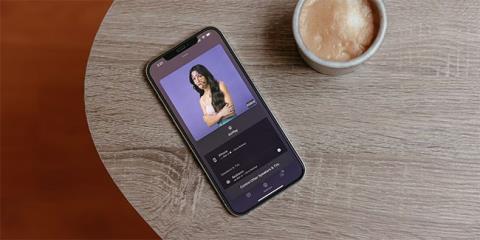
ProRes on saatavilla vain iPhone 13 Pro- ja Pro Max -malleille, ja se on käytettävissä vain kamerasovelluksen videotilassa. Et voi käyttää sitä Cinematic Moden, Time-Lapsen tai Slo-Mo:n kanssa. Voit tallentaa ProRes-videoita iPhone 13 Prossa valitsemalla sen asetuksista.
Apple esitteli ProResin vuonna 2007, mutta tämä on ensimmäinen kerta, kun näet sen iPhonessa. ProRes-videomuodon sisäinen toiminta on hieman hämmentävää. Yksinkertaisimmillaan ProRes antaa kuitenkin sinun tallentaa korkearesoluutioisia videoita pakatussa muodossa, joka mahdollistaa joustavan muokkauksen valokuvissa, iMoviessa ja ammattiohjelmistoissa.
Se hyödyttää pääasiassa elokuvantekijöitä, videoiden luojia ja videokuvaajia, jotka käyttävät erikoisohjelmistoja videoiden editointiin. Vaikka muoto on jo suosittu editoijien ja videokuvaajien keskuudessa, ProResin lisääminen iPhone 13:een tekee korkealaatuisen videon editoinnista ja kuvaamisesta paljon helpompaa ja tavallisten käyttäjien saatavilla.
Et ehkä näe monia merkittäviä eroja ulkonäössä, mutta iPhone 13 -sarjassa on suuria kamerapäivityksiä verrattuna aikaisempiin versioihin. Parempi laatu, parempi resoluutio, leveämpi aukko, iPhonen tähän mennessä paras anturi ja monet videoominaisuudet tekevät tästä älypuhelimen kamerasta huomion arvoisen.
Tehdäksesi hard resetin iPhone 13:ssa sinun on painettava painiketta 3 kertaa peräkkäin.
Lue iPhone 13 vs iPhone 14 -vertailu nähdäksesi, onko uusi iPhone hintansa arvoinen.
Tämä Tips.BlogCafeITin artikkeli ei ole vain vertailu, vaan myös auttaa sinua valitsemaan oikean iPhone-mallin ostettavaksi vuonna 2022.
iPhone 13:lla on joitakin tähän mennessä iPhonen parhaista teknisistä tiedoista. Tämä iPhone-sarjan kamera on ehdottomasti saanut tähän mennessä suurimman päivityksen, ja siinä on jännittäviä uusia ominaisuuksia, kuten Cinematic Mode ja Macro Mode.
Samsung Galaxy S21 Ultra ja iPhone 13 Pro Max ovat markkinoiden parhaita lippulaivapuhelimia tällä hetkellä.
Vaikka iPhone 13 Pro tuo paremman laitteiston, onko se todella arvokkaampi kuin tavallinen iPhone 13?
iPhone 13 -sarjassa on valittavana 4 mallia – iPhone 13, 13 Mini, 13 Pro ja 13 Pro Max. Puhumattakaan, jokaisessa mallissa on myös erilaisia säilytys- ja värivaihtoehtoja. Jokaisessa iPhone 13 -sarjan mallissa on Applen uusin iOS - iOS 16.
Android-laitteet ovat monin tavoin iPhone-laitteita edellä edistyneiden ominaisuuksien käyttöönotossa. Niitä on saatavana suuremmilla näytöillä, ilman lovea, ne tarjoavat jopa 6 kertaa nopeamman latauksen jne.
Jos päivität iPhone 11:stä iPhone 13:een, saat kaksi merkittävää lisäystä: 5G-tuki ja paremmat kamerat.
Sound Check on pieni mutta varsin hyödyllinen ominaisuus iPhone-puhelimissa.
iPhonen Photos-sovelluksessa on muistiominaisuus, joka luo kokoelmia valokuvista ja videoista musiikin kanssa, kuten elokuva.
Apple Music on kasvanut poikkeuksellisen suureksi julkaisunsa jälkeen vuonna 2015. Se on tähän mennessä maailman toiseksi suurin maksullinen musiikin suoratoistoalusta Spotifyn jälkeen. Musiikkialbumien lisäksi Apple Music tarjoaa myös tuhansia musiikkivideoita, 24/7-radioasemia ja monia muita palveluita.
Jos haluat taustamusiikkia videoihisi tai tarkemmin sanottuna äänittää soivan kappaleen videon taustamusiikkina, on olemassa erittäin helppo ratkaisu.
Vaikka iPhonessa on sisäänrakennettu sääsovellus, se ei toisinaan tarjoa tarpeeksi yksityiskohtaisia tietoja. Jos haluat lisätä jotain, App Storessa on paljon vaihtoehtoja.
Albumeista olevien kuvien jakamisen lisäksi käyttäjät voivat lisätä valokuvia jaettuihin albumeihin iPhonessa. Voit lisätä kuvia automaattisesti jaettuihin albumeihin ilman, että sinun tarvitsee työskennellä albumista uudelleen.
On kaksi nopeampaa ja yksinkertaisempaa tapaa asettaa ajastin/ajastin Apple-laitteellesi.
App Storessa on tuhansia upeita sovelluksia, joita et ole vielä kokeillut. Yleisimmät hakutermit eivät välttämättä ole hyödyllisiä, jos haluat löytää ainutlaatuisia sovelluksia, eikä ole hauskaa aloittaa loputonta vierittämistä satunnaisten avainsanojen avulla.
Blur Video on sovellus, joka sumentaa kohtauksia tai mitä tahansa sisältöä, jonka haluat puhelimeesi, jotta voimme saada haluamamme kuvan.
Tämä artikkeli opastaa sinua asentamaan Google Chromen oletusselaimeksi iOS 14:ssä.
















